Configuration des propriétés globales du produit
Les propriétés du produit servent à définir les prix des produits et les options de livraison. Elles peuvent être spécifiques au produit ou globales, c’est-à-dire disponibles pour tous les produits du centre commercial. Une liste prédéfinie de propriétés globales est à votre disposition. Certaines sont des propriétés systèmes et ne peuvent être supprimées. D’autres peuvent être modifiées ou retirées.
Les super-utilisateurs peuvent créer des propriétés globales qui pourront servir de modèles de propriété de produit dans tout le centre commercial. Par exemple, vous pouvez créer une propriété de produits qui ne peut pas être modifiée par l’administrateur du magasin ou être utilisée pour l’amalgame. Par ailleurs, les propriétés globales peuvent être présentées par défaut chaque fois que l’administrateur crée un magasin de produits. Par exemple, vous pouvez créer une propriété de produit pour les commentaires des clients qui sera affichée comme une zone de texte. Naturellement, vous pouvez autoriser les administrateurs du magasin à neutraliser des paramètres de propriétés globales.
Les propriétés suivantes sont des propriétés systèmes et ne peuvent être supprimées de la liste de propriétés globales.
-
Base: fait référence au prix de base du produit. Cette propriété est obligatoire pour tous les produits et les paramètres ne peuvent être modifiés.
-
Planifier le temps d’envoi d’e-mails : obligatoire pour les produits e-mail. Les paramètres ne sont pas modifiables.
-
Couleur : permet d’imprimer en noir et blanc ou en couleur. Cette propriété est obligatoire pour tous les produits téléchargés et les paramètres ne peuvent être modifiés.
-
Impression recto-verso : permet d’imprimer sur une seule face de la page ou sur les deux. Cette propriété est obligatoire pour tous les produits téléchargés et les paramètres ne peuvent être modifiés.
-
Côté de reliure : permet de placer la reliure sur le grand côté ou le petit côté de la page. Cette propriété est une propriété par défaut des produits composites. Les paramètres ne sont pas modifiables.
-
Type de reliure : permet de sélectionner un type de reliure. Cette propriété est une propriété par défaut des produits composites. Les paramètres sont modifiables.
Pour créer des propriétés globales de produit :
-
Dans la barre d'outils cliquez sur Outils, puis sélectionnez Paramétrage des propriétés globales des produits.
La page Liste de propriétés globales de produits énumère toutes les propriétés disponibles des produits. La propriété des produits de basequi apparaît dans la liste est une propriété de produit initiale définie lors de l’installation de uStore. Les utilisateurs affectés au groupe racine super-utilisateur peuvent ajouter des nouvelles propriétés de produits et un horaire d’envoi des courriels.
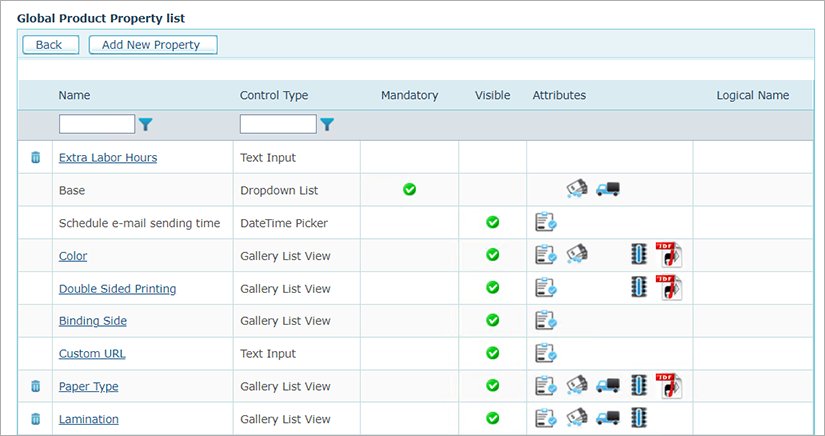
La liste des propriétés globales des produits affiche les paramètres de toutes les propriétés disponibles du produit au niveau global. Les réglages disponibles pour les propriétés globales sont décrits dans le tableau suivant.
Paramètre
Description
Obligatoire
Une propriété globale dans chaque produit dans le centre commercial.
Visible
Une propriété est visible aux clients dans un magasin.
Attributs
 Modifiable : Un client
peut modifier une valeur de propriété dans le magasin.
Modifiable : Un client
peut modifier une valeur de propriété dans le magasin.
 Affecte le prix
: Une propriété est incluse dans le calcul des prix et des coûts.
Affecte le prix
: Une propriété est incluse dans le calcul des prix et des coûts.
 Influe sur la livraison :
Vous pouvez définir une propriété produit qui affecte le calcul des coûts de livraison.
Par exemple, vous pouvez définir plusieurs types de papier (mat, brillant et clair), où chaque type de papier a un poids différent et affecte donc le coût de livraison.
Influe sur la livraison :
Vous pouvez définir une propriété produit qui affecte le calcul des coûts de livraison.
Par exemple, vous pouvez définir plusieurs types de papier (mat, brillant et clair), où chaque type de papier a un poids différent et affecte donc le coût de livraison.
Les prix de livraison sont déterminés lors de la configuration du produit, dans Configuration de la livraison.
 Affecte
l'agrégation : Indique une propriété qui distingue le produit pour l'agrégation.
Affecte
l'agrégation : Indique une propriété qui distingue le produit pour l'agrégation.
 JDF :
Un nœud JDF a été sélectionné pour cette propriété.
JDF :
Un nœud JDF a été sélectionné pour cette propriété.
Nom logique
Une
 icône apparaît si la case Afficher dans le panier et l'historique des commandes
est sélectionnée.
icône apparaît si la case Afficher dans le panier et l'historique des commandes
est sélectionnée.
Type de contrôle
Type du contrôle de saisie (Vue galerie en grille, Liste déroulante ou Sélecteur de date et d’heure).
Pour ajouter une nouvelle propriété globale de produits :
-
Cliquez sur Ajouter une nouvellepropriété pour créer une nouvelle propriété globale de produits.
La page Liste de propriétés globales de produits s’affiche.
-
Entrez le nom, la description et l’identifiant de la propriété globale du produit nouvellement créée.
Remarques:
-
Vous pouvez concevoir et afficher une icône de façon qu’elle apparaisse dans le Storefront, en regard du nom de la propriété. Cette icône peut être téléchargée dans la fenêtre Gestion des icônes d’options de propriété.
-
Lorsque vous utilisez le modèle de tarification Excel, vous ne pouvez pas utiliser de parenthèses ou autres caractères spéciaux dans le nom des propriétés du produit.
-
-
Sélectionnez les propriétés de la propriété générale du produit :
-
Obligatoire dans tous les produits - la propriété sera ajoutée à tout produit qui va être créé. La propriété sera ajoutée à tous les produits existants et nouvellement créés. Notez que si la propriété affecte le calcul des prix, les prix seront remis à zéro dans tous les produits existants.
-
Propriété de traitement réservée aux administrateurs du magasin uniquement : Sélectionnez cette option si vous souhaitez permettre à l'opérateur d'ajouter des informations de production ad hoc pour l'article commandé, en plus des informations fournies par le biais des propriétés du produit.
Ainsi, si la production a pris plus de temps que prévu, vous pouvez créer une propriété « Heures de travail » dans laquelle l'opérateur peut ajouter le temps supplémentaire nécessaire à la production de l'article.
Ce fichier peut être utilisé dans les cas suivants :
-
Vous souhaitez que l’opérateur ajoute des instructions de production au flux de production qui apparaîtront dans le bon de travail de l’article commandé.
-
Vous souhaitez mettre à jour un coût de traitement imprévu pour un article commandé, qui sera mis à disposition pour la génération des rapports.
L'opérateur définit les valeurs des propriétés d'exécution dans la page Détails de l’article de la commande.
-
-
L’administrateur du magasin peut modifier la configuration : permet aux administrateurs de magasin de sélectionner les options suivantes lorsque vous configurez les propriétés du produit :
-
Visible pour le client
-
Le client peut modifier des valeurs
-
Utilisé lors du devisage
-
-
L’administrateur du magasin peut modifier des valeurs : permet aux administrateurs de magasin de définir les sections suivantes lors de la configuration des propriétés du produit :
-
Contrôles de saisie
-
Lorsque le cadran ne comporte aucune valeur, utiliser les valeurs de
-
validation
-
-
Visible pour le client : Vous pouvez outrepasser les paramètres de visibilité ainsi que les options de propriété par défaut lorsque vous configurez un produit. Pour obtenir plus d’informations, consultez Neutraliser les paramètres de profil produit.
-
Le client peut modifier des valeurs : La propriété est modifiable par les clients.
-
Utilisé lors du devisage : la propriété est utilisée dans le calcul des prix.
-
Utilisée dans le calcul de la livraison :La propriété est utilisée dans le calcul de la livraison.
Vous pouvez définir une propriété produit qui affecte le calcul des coûts de livraison. Par exemple, vous pouvez définir plusieurs types de papier (mat, brillant et clair), où chaque type de papier a un poids différent et affecte donc le coût de livraison lors la livraison est faite via un prestataires de livraison tel que Fedex ou UPS.
Les prix de livraison sont déterminés lors de la configuration du produit, comme décrit dans Paramétrage de la livraison :
À noter qu’elle n’est pas disponible pour les produits de campagne XM.
-
Influe sur l’agrégation : Pour plus d'informations sur l'agrégation des commandes, veuillez vous référer à Gestion des commandes.
À noter qu’elle n’est pas disponible pour les produits de campagne XM.
-
Afficher dans le panier et dans l’historique de commandes : La valeur de la propriété s’affiche dans les pages Panier et Historique des commandes.
-
Éclater la livraison en fonction de la valeur sélectionnée : La propriété peut déclencher la division de la livraison. Durant l’étape Finaliser du processus de commande, lorsqu’un client sélectionne une valeur de propriété des produits, le système vérifie que cette valeur est identique à la valeur choisie pour cette propriété du produit dans d’autres produits de la même commande. Si les valeurs ne sont pas identiques, le système déclenche automatiquement la division de la livraison.
Par exemple, si un client a commandé deux produits dont les propriétés de produit Temps de production sont différentes (5 jours pour le produit 1 et 10 jours pour le produit 2), alors chacun de ces produits sera expédié séparément. Dans le Storefront, lorsque le panier contient des articles dont les propriétés sont définies sur Diviser la livraison selon la sélection de valeur, si ces propriétés portent le même nom mais ont des valeurs différentes, le système affiche un avertissement. L’avertissement s’affichera également si le panier contient un article dont la propriété est définie sur Diviser la livraison selon la sélection de valeur, et si un autre article ne contient pas cette propriété.
À noter qu’elle n’est pas disponible pour les produits de campagne XM.
-
-
Sélectionnez le type de Contrôle de saisie requis par le client, comme Contrôle de saisie requis par le client, comme expliqué dans Paramétrage des contrôles de saisie client.
-
La section Lorsque le cadran ne comporte aucune valeur, utiliser les valeurs devous permet de définir la valeur pardéfaut de chaque propriété pour toutes les propriétés arbitraires, et toutes les options de valeur, y compris par défaut, pour une des entrées multi-option, comme une liste déroulante. Cela est fait en utilisant une ou plusieurs des options suivantes :
 Prélever les Valeurs des Dernières Commandes de
Prélever les Valeurs des Dernières Commandes de
Cette option est pertinente uniquement pour la sélection valeur par défaut. Pour afficher les valeurs utilisées dans les commandes précédentes, cochez cette case et sélectionnez l’une des options suivantes :
-
Produit identique : la valeur que ce client a donnée à ce Dial dans la commande antérieure de ce produit.
-
Tous les produits du magasin :la valeur que ce client a donnée à cette numérotation dans la commande précédente de tout autre produit. Toutefois, si une commande pour ce produit est déjà présente, la commande prendra sa valeur. (Notez que tous les produits doivent provenir du même document de la même campagne.)
 Prélever les valeurs dans une source de données(non disponible pour les clients StoreFlow Cloud)
Prélever les valeurs dans une source de données(non disponible pour les clients StoreFlow Cloud)
Cette option vous permet de récupérer une valeur pour les contrôles d'option uniques, tels que les zones de texte, les options et les valeurs sélectionnées pour les contrôles d'option multiples, tels que les listes déroulantes, à partir d'une base de données, à défaut de les définir manuellement.
Par exemple, vous pouvez définir un contrôle d’entrée de type Menu déroulant qui est rempli d’ adresses de clients tels qu’ils sont enregistrés dans la base de uStore au lieu de définir manuellement chaque entrée de liste. De cette façon, vous pouvez présenter à chaque acheteur une liste personnalisée. Vous pouvez utiliser les bases de données prédéfinies de uStore ou vous pouvez définir une base de données personnalisée qui est conforme à la structure de la base uStore.
Notez que vous pouvez utiliser uniquement une source de données globale (disponible pour tous les magasins) ou une source de données qui a été définie pour le magasin spécifique que vous configurez. Pour obtenir plus d’informations sur la façon de définir une source de données, référez-vous à Définition des sources de données.
L’option Remplacer la valeur existante demande à uStore de remplacer la valeur existante d’un contrôle, définie par l’acheteur dans le storefront, de manière à toujours afficher la valeur de base de données la plus récente. Cette option peut avoir lieu sur n’importe quelle page du magasin où le dial/la propriété apparaît par ex. au cours d’une étape de personnalisation, de finalisation.
De même, lors d'une nouvelle commande, avant que la commande ne soit placée dans le panier, uStore récupérera la valeur de propriété/dial la plus récente dans la base de données.
Si cette option n'est pas sélectionnée, la valeur n'est récupérée qu'une seule fois, lorsque le Dial/propriété ne contient aucune valeur.
Après avoir sélectionné une source de données dans la liste des sources de données disponibles pour le magasin, utilisez l’option Assistant pour renseigner les valeurs personnalisées à partir de la source de données ou configurez les valeurs personnalisées manuellement en saisissant une requête SQL dans l’option Personnalisé.
Assistant
Renseignez les informations suivantes :
-
Tableau ou affichage : sélectionnez le tableau ou la vue à partir de laquelle les données sont tirées.
-
Afficher le champ Texte(plusieurs options de contrôles d'entrée) : texte qui s'affiche dans le contrôle d'entrée et qui est associé à un champ Valeur. Par exemple, le texte présenté peut être une adresse alors que le champ de valeur associé qui est transmis à uProduce est un code postal. Cette sélection est uniquement disponible dans les contrôles de saisies multiples.
-
Champ Valeur : sélectionnez le champ (colonne) dans le tableau ou la vue qui sera utilisé pour renseigner le contrôle d'entrée. Par exemple, vous pouvez avoir un champ dans votre table ou vue qui stocke un des noms de destinataire ; sélectionnez ce champ pour remplir le contrôle de saisie avec les noms de la colonne du destinataire.
-
Conditions : L’assistant vous permet de définir des filtres pour extraire le contenu du champ Valeur. Vous pouvez utiliser les numéros suivants comme filtres :
-
Champ n° d’utilisateur - disponible dans le tableau Utilisateurs
-
Champ ID utilisateur externe - disponible dans le tableau Utilisateurs externes
-
Champ E-mail utilisateur - disponible dans le tableau E-mail utilisateur
-
Champ n° de magasin - disponible dans le tableau Magasins
-
Champ n° de produit - disponible dans le tableau Produits
-
Champ n° de langue - disponible dans le tableau Culture
Vous pouvez également utiliser des filtres de n° désirés à condition qu’ils soient mappés sur les n° de filtres ci-dessus uStore. Si vous définissez une option de contrôle à saisie unique et que le filtre que vous définissez affiche plusieurs enregistrements, seul le premier enregistrement sera affiché à l’utilisateur.
-
Filtre (pour liste déroulante dépendant uniquement) : Une colonne dans la base de données (« Afficher le champ de texte ») est filtrée en fonction de certains critères. Il y a trois critères :
Correction : les données de la colonne sont filtrées par une valeur fixe. Par exemple, la liste de vins peut être filtrée par sa couleur.
Numérotation : les données de la colonne sont filtrées par la numérotation sélectionnée dans la liste déroulante précédente. Les deux dials devraient être du type Liste déroulante dépendante (paramètre pour les dials uniquement).
Propriété : les données de la colonne sont filtrées par la propriété sélectionnée dans la liste déroulante précédente. Les deux dials devraient être du type Liste déroulante dépendante (paramètres pour les propriétés uniquement).
-
-
Champ par défaut (plusieurs options de contrôles d'entrée) : sélectionnez le champ (colonne) dans le tableau ou la vue qui sera utilisé pour définir la valeur par défaut du contrôle d'entrée. Ensuite, saisissez la valeur spécifique dans ce champ qui définit en fait la valeur par défaut. Par exemple, le champ de valeur par défaut peut être « IsDefault » et les valeurs réelles qui fixent la valeur par défaut peuvent être « 1 » pour « est par défaut » et « 0 » pour « pas par défaut ». Dans ce cas, vous devez sélectionner « IsDefault » dans la liste des champs par défaut et entrer « 1 » comme sa valeur.
-
Remplacer le champ de tri par défaut (plusieurs options de contrôles d'entrée) : vous permet de trier dans l'ordre les saisies de commandes d'entrée dans un champ de tableau (ou de vue) spécifié. L’ordre de tri est déterminé par le type de données dans le champ sélectionné, comme suit:
-
Ordre lexicographique pour le texte
-
Ordre alphanumérique des numéros
-
Ordre chronologique des dates
-
-
Masquer lorsqu'il n'y a pas d'options à sélectionner (uniquement pour la liste déroulante dépendante) : la deuxième liste déroulante n'apparaîtra que s'il existe des valeurs à sélectionner.
Par exemple, si vous sélectionnez USA dans la liste déroulante Pays, la liste déroulante État est affichée, mais si vous sélectionnez Angleterre dans la liste déroulante Pays, la liste déroulante État ne sera pas affichée.
Pour que cette option fonctionne, les données de la première liste déroulante et les données de la deuxième liste déroulante doivent être dans des tableaux séparés. Par exemple, vous devez avoir un tableau pour la liste des pays contenant un champ pour CountryID et un autre pour CountryName. Vous avez ensuite besoin d’un tableau séparé pour la liste des régions/départements avec un champ pour StateID, Country et Name.
Custom (sur mesure)
Pour définir manuellement la source de données pour les valeurs personnalisées, sélectionnez Personnalisé et saisissez une requête SQL dans le champ Requête.
-
Si vous utilisez une seule option de contrôle de saisie comme zone de texte, vous devez saisir une requête qui renvoie une valeur unique. Vous devez utiliser un ou plusieurs des paramètres suivants : @UserID, @StoreID, @ProductID, @CultureID, @OrderProductID (qui correspond à @OrderItemID), @ExternalUserID, @UserEmail.
-
Si vous utilisez plusieurs options de contrôle de saisie, comme une liste déroulante, vous devez saisir une requête que renvoie plusieurs valeurs. Vous devez utiliser un ou plusieurs des paramètres suivants : @UserID, @StoreID, @ProductID, @CultureID, @OrderProductID (qui correspond à @OrderItemID), @ExternalUserID, @UserEmail.
 Prélever les valeurs de la (des) valeur(s) prédéfinie(s)
Prélever les valeurs de la (des) valeur(s) prédéfinie(s)
-
Valeur par défaut : la valeur par défaut du Dial, qui peut être remplacée par le client. Vous pouvez si nécessaire également créer une liste de valeurs à utiliser en tant que valeurs par défaut. Pour ajouter une valeur fixe à la liste de valeurs, saisissez le texte de valeur dans le champ Texte et cliquez sur Ajouter.
-
Vérification d’orthographe : s'applique seulement aux dials et aux propriétés textuelles qui mettent en œuvre le texte ou le contrôle de saisie de texte multiligne. Pour utiliser le vérificateur d’orthographe dans un contrôle de texte, cochez la case Utiliser le vérificateur d’orthographe, puis sélectionnez une langue dans la liste Langue.
Vous pouvez sélectionner les options Prélever les valeurs dans une source de données et Utiliser les valeurs de la (des) valeur(s) prédéfinie(s). Dans ce cas, si une valeur est manquante dans la source de données, elle sera prélevée parmi les valeurs définies dans la liste prédéfinie.
-
-
Sélectionnez l’ Option de validation. Les options de validations disponibles varient en fonction du contrôle de saisie sélectionné, comme expliqué dans Options de validation.
-
Cliquez sur Enregistrer pour enregistrer la propriété globale des produits.
La propriété de produit globale apparaît dans la liste des Propriétés globales de produit. Toutes les propriétés qui affectent le prix sont également affichées dans la page Paramétrage du devisage de chaque produit.
